1、1启动weblogic服务,登录到weblogic控制台页面,输入用户名和密码,登录到控制台里面

2、2点击左侧的部署

3、3在右侧点击安装按钮,准备进行项目安装

4、4看到路径输入框,可以在下面选择要部署的项目的位置
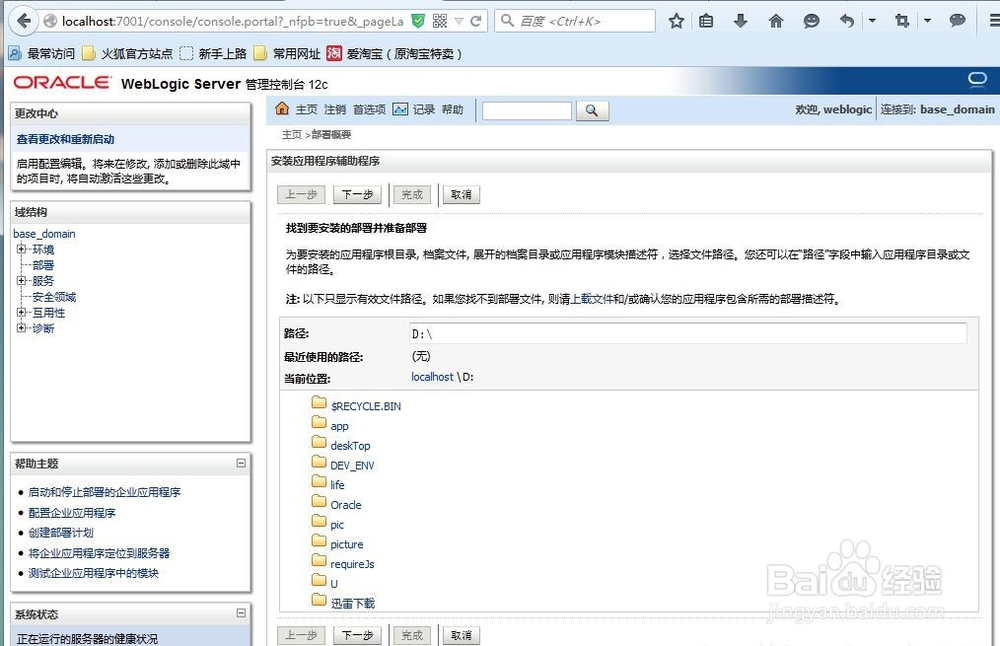
5、5也可以直接输入要部署的包的位置,敲回车

6、6点击下一步即可
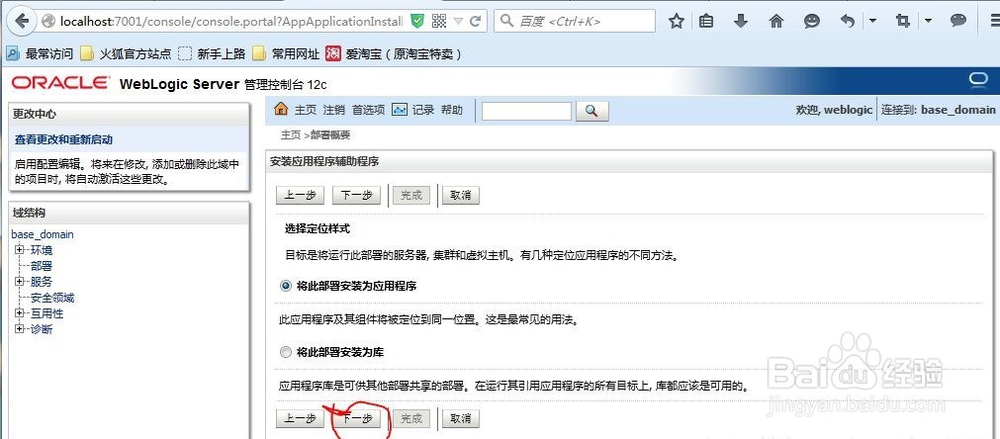
7、7继续下一步

8、8点击完成按钮
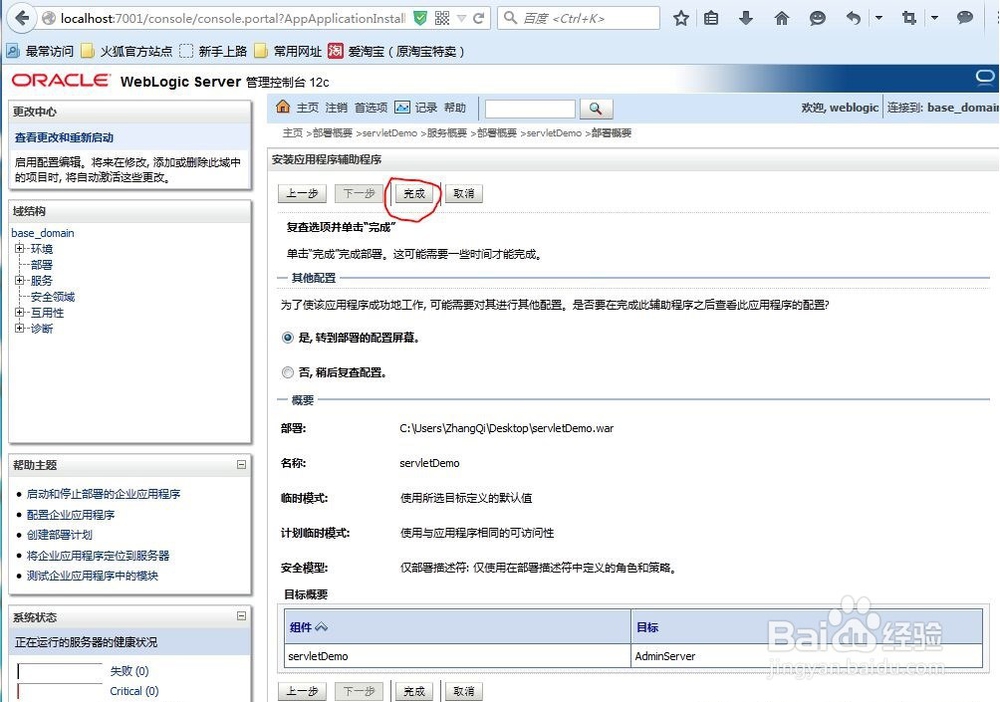
9、9保存前面各步的设置

10、10保存完成后,会看到激活更改的提示,且不需要重启。
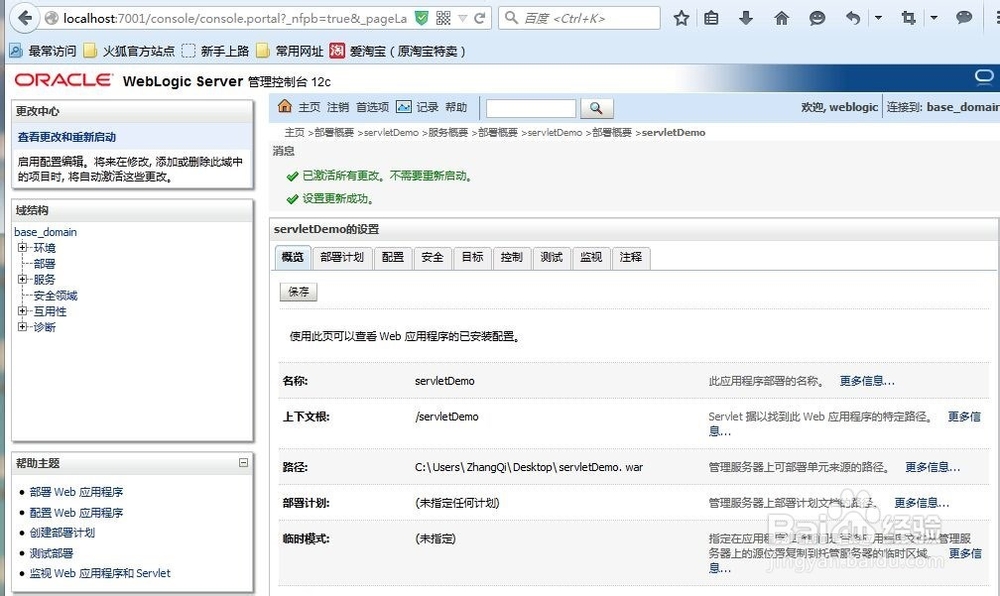
11、11这时便可以进行测试了,输入项目名称,看到了项目的欢迎页面,即项目部署成功。

12、 12如果前面的步骤操作完成了,但依然无法访问项目的话,可以参考下面的补充步骤、补1点击部署,勾选上项目,点击启动

13、13待启动后,项目状态为活动,健康状况为OK时,继续测试。
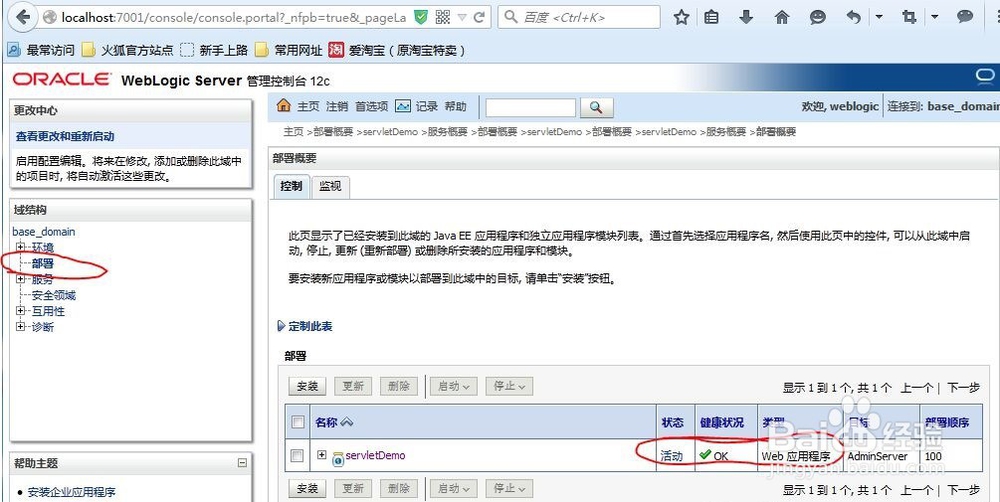
14、14然后启动weblogic服务即可

